Εάν έχετε συνδέσει το πληκτρολόγιο των Windows σε έναν υπολογιστή Apple, πιθανότατα αναρωτιέστε γιατί δεν υπάρχει πλήκτρο επιλογής. Τα πληκτρολόγια Mac και Windows είναι κατασκευασμένα διαφορετικά, αλλά μπορούν να εκτελούν τις ίδιες λειτουργίες. Ενώ τα κλειδιά έχουν διαφορετικά ονόματα και τοποθεσίες, θα λειτουργούν με τον ίδιο τρόπο.

Αυτός ο οδηγός θα συζητήσει το πλήκτρο επιλογής στα πληκτρολόγια των Windows και πώς μπορείτε να εκτελέσετε εντολές στο Mac σας. Θα καλύψουμε επίσης τον τρόπο χειρισμού της σειράς των κλειδιών ώστε να ταιριάζει με την προεπιλεγμένη διάταξη Mac.
Πίνακας περιεχομένων
Τι είναι το Option Key σε ένα πληκτρολόγιο των Windows
Σε υπολογιστές Apple, το πάτημα του πλήκτρου επιλογής επιτρέπει στους χρήστες να πληκτρολογούν ειδικούς χαρακτήρες. Χρησιμοποιείται επίσης με άλλα κλειδιά για την εκτέλεση διαφορετικών εντολών και την ενεργοποίηση πολλών λειτουργιών λογισμικού.
Υπάρχουν δύο λόγοι για τους οποίους μπορεί να λείπει το πλήκτρο επιλογής από το πληκτρολόγιό σας:
- Τα νέα πληκτρολόγια Mac έχουν σχεδιαστεί χωρίς πλήκτρο επιλογής. Αντίθετα, έχουν ένα κλειδί “Alt” που λειτουργεί με τον ίδιο τρόπο και επιτρέπει στους χρήστες να πλοηγούνται αποτελεσματικά στις συσκευές τους.
- Ίσως δεν μπορείτε να εντοπίσετε τα πλήκτρα επιλογής επειδή έχετε συνδέσει ένα πληκτρολόγιο Windows στο Mac σας. Αν και αυτό το κομμάτι υλικού δεν έχει καθορισμένο κλειδί επιλογής, λειτουργεί καλά με προϊόντα Mac, επομένως δεν θα έχετε κανένα πρόβλημα με τη χρήση της συσκευής σας.
Τα προϊόντα ηλεκτρονικών υπολογιστών από διαφορετικούς κατασκευαστές συνήθως δεν συνδυάζονται καλά. Αλλά τα πληκτρολόγια των Windows είναι εύκολα στη χρήση και φτιαγμένα για να ταιριάζουν τέλεια σε υπολογιστές Mac. Επίσης, παράγονται μαζικά. Όταν αναζητάτε ένα πληκτρολόγιο Mac στο τοπικό σας κατάστημα, μπορεί να μάθετε ότι τα περισσότερα μοντέλα έχουν εξαντληθεί. Με τα μοντέλα Windows, αυτό δεν είναι συνήθως πρόβλημα.
Τα πληκτρολόγια των Windows έχουν μια οικεία διάταξη, επομένως δεν χρειάζεται να ξαναμάθετε πού βρίσκονται τα διαφορετικά πλήκτρα και οι λειτουργίες. Εάν χρησιμοποιείτε το ίδιο πληκτρολόγιο για ένα χρόνο, πιθανότατα μπορείτε να πληκτρολογήσετε χωρίς να κοιτάξετε τα πλήκτρα. Η επαναχρησιμοποίηση του παλιού μοντέλου θα προσθέσει αυτή την αίσθηση οικειότητας στη νέα σας συσκευή και θα σας γλιτώσει από το να επενδύσετε σε ένα νέο πληκτρολόγιο Mac.
Αυτός είναι ο λόγος για τον οποίο οι χρήστες που έχουν αλλάξει σε μια συσκευή Mac από τον παλιό τους υπολογιστή Windows προτιμούν συνήθως να συνδέσουν το πληκτρολόγιο των Windows στο Mac. Καθώς τα περισσότερα πληκτρολόγια Windows είναι συμβατά με προϊόντα Mac, μπορείτε να τα συνδέσετε με καλώδιο USB ή σύνδεση Bluetooth.
Η χρήση πληκτρολογίου Windows δεν θα περιορίσει την εμπειρία σας στο Mac. Μπορείτε ακόμα να χρησιμοποιήσετε τη συσκευή και να εκτελέσετε εντολές που απαιτούν το πλήκτρο επιλογής. Το πλήκτρο “Alt” λειτουργεί ως πλήκτρο επιλογής στα πληκτρολόγια των Windows και πατώντας το θα ενεργοποιηθούν τα συμβάντα λογισμικού που γίνονται συνήθως με το πλήκτρο επιλογής. Το πλήκτρο “Alt” τοποθετείται συνήθως δίπλα στη γραμμή διαστήματος.
Χρήση του πλήκτρου επιλογής σε ένα πληκτρολόγιο των Windows
Μόλις μάθετε πώς να ενεργοποιείτε την εντολή επιλογής με το πλήκτρο “Alt” των Windows, μπορείτε να εκτελέσετε και ένα κλικ επιλογής και πολλές συντομεύσεις πληκτρολογίου.
Εκτέλεση ενός κλικ επιλογής
Όταν θέλετε να κάνετε κλικ στην επιλογή, πατήστε το πλήκτρο “Alt”. Ο υπολογιστής Apple θα το καταχωρήσει όταν κρατήσετε ταυτόχρονα το πλήκτρο “Alt” και πατήσετε το ποντίκι.
Εκτέλεση συντόμευσης πληκτρολογίου
Εάν θέλετε να εκτελέσετε μια συντόμευση πληκτρολογίου που χρειάζεται ένα πλήκτρο επιλογής, κάντε κλικ στο κουμπί “Alt”. Το Mac σας θα το αναγνωρίσει ως επιλογή-κλικ και θα ενεργήσει ανάλογα.
Εκτέλεση συντόμευσης πληκτρολογίου με το πλήκτρο Apple
Ορισμένες συντομεύσεις πληκτρολογίου Mac καλούν τόσο το «Apple» και το πλήκτρο επιλογής. Σε αυτήν την περίπτωση, κρατήστε πατημένα τα πλήκτρα “Windows” και “Alt”. Οι συσκευές Mac με πληκτρολόγια Windows ερμηνεύουν το πλήκτρο “Windows” ως κλειδί “Apple”.
Στοιχεία μενού εφαρμογής και το πλήκτρο επιλογών
Διαφορετικά προγράμματα Mac κάνουν μοναδική χρήση του πλήκτρου επιλογής. Η χρήση του θα σας επιτρέψει να αποκαλύψετε κρυφά στοιχεία μενού. Δείτε πώς λειτουργεί με μερικές δημοφιλείς εφαρμογές:
Όταν πατάτε το πλήκτρο “Alt” στο πρόγραμμα περιήγησης Safari, η επιλογή “Κλείσιμο των Windows” θα γίνει “Κλείσιμο όλων των Windows”. Ομοίως, εάν κρατήσετε πατημένο το πλήκτρο “Alt” όταν πατήσετε το εικονίδιο “x” ενός παραθύρου, όλα τα ανοιχτά παράθυρα θα κλείσουν. Αυτή η ενέργεια είναι μια ενσωματωμένη δυνατότητα για όλους τους υπολογιστές Apple και ισχύει για τα περισσότερα προγράμματα Mac.
Κάνοντας κλικ στο πλήκτρο “Alt” όταν χρησιμοποιείτε το Dock μετατρέπονται οι επιλογές του μενού “Quit” και “Hide” σε “Force Quit” και “Hide Others”.
Το πλήκτρο “Alt” τροποποιεί το στοιχείο μενού “Δημιουργία λίστας αναπαραγωγής” σε “Δημιουργία έξυπνης λίστας αναπαραγωγής”. Επιπλέον, κρατώντας πατημένο το πλήκτρο επιλογής και πατώντας το εικονίδιο «+» στο επάνω μέρος της οθόνης, το παράθυρο του iTunes θα μεγεθύνει.
Το πλήκτρο επιλογής θα επαναφέρει την προτίμηση εναλλαγής στην εφαρμογή iPhoto. Εάν η προεπιλεγμένη φορά περιστροφής έχει οριστεί σε “δεξιά”, το πλήκτρο επιλογής θα την αντιστρέψει σε “αριστερά”. Οποιαδήποτε στοιχεία ελέγχου προτιμήσεων μπορείτε να τροποποιήσετε σε Mac θα αντιστραφούν με αυτόν τον τρόπο όταν κρατάτε πατημένο το πλήκτρο “Alt”.
Ενέργειες ποντικιού με το πλήκτρο επιλογής
Κάνοντας κλικ στο κουμπί “Alt” και κάνοντας αριστερό κλικ στο ποντίκι σας θα προκληθεί συγκεκριμένη συμπεριφορά Mac. Για παράδειγμα, όταν κάνετε επιλογή-κλικ σε μια εφαρμογή που δεν χρησιμοποιείτε αυτήν τη στιγμή, ο υπολογιστής θα κρύψει το πρόγραμμα στο οποίο βρίσκεστε. Αντίθετα, θα σας μεταφέρει στην εφαρμογή στην οποία έχει γίνει κλικ.
Επιπλέον, εάν σύρετε ένα αρχείο, πατώντας το πλήκτρο επιλογής θα δημιουργηθεί ένα αντίγραφο του αρχείου αντί να το μεταφέρετε σε μια νέα θέση.
Λήψη με το Option Key
Εάν το πρόγραμμα περιήγησης ιστού που προτιμάτε είναι το SeaMonkey ή το Safari, το πλήκτρο ενεργειών σάς επιτρέπει να κάνετε λήψη αρχείων στο Mac σας. Όταν πατήσετε την επιλογή “Επιστροφή” στο πεδίο διεύθυνσης ιστού, πατώντας το πλήκτρο θα γίνει λήψη του αρχείου που συνδέεται με αυτήν τη διεύθυνση URL.
Όταν κρατάτε πατημένο το πλήκτρο “Alt” και κάνετε κλικ σε έναν υπερσύνδεσμο, θα κάνετε λήψη του στόχου συνδέσμου.
Η λήψη αρχείων συνήθως περιλαμβάνει την επιλογή πολλών επιλογών με το ποντίκι σας, επομένως η μέθοδος επιλογής-κλικ εξοικονομεί χρόνο όταν θέλετε να αποθηκεύσετε ένα ηλεκτρονικό αρχείο.
Πώς να αντιστοιχίσετε ξανά ένα πληκτρολόγιο Windows σε Mac
Οι χρήστες πληκτρολογίων Mac ενδέχεται να αντιμετωπίζουν προβλήματα με τα μοντέλα Windows. Ενώ έχουν όλα τα απαραίτητα κλειδιά, η σειρά είναι διαφορετική. Ακόμα κι αν θυμάστε τα ονόματά τους, η μυϊκή μνήμη θα σας κάνει κόλπα και θα συνεχίσετε να πατάτε λάθος κουμπιά. Ωστόσο, η Apple επιτρέπει στους χρήστες να προσαρμόζουν τα πληκτρολόγια των Windows ώστε να ταιριάζουν με τη διάταξη των κουμπιών Mac. Οι συσκευές Mac διαθέτουν μια ενσωματωμένη δυνατότητα επαναχαρτογράφησης που αλλάζει τη σειρά των πλήκτρων.
Ετσι δουλευει:
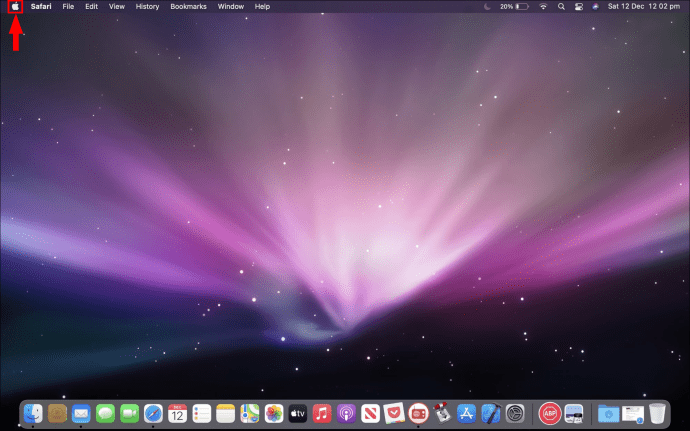
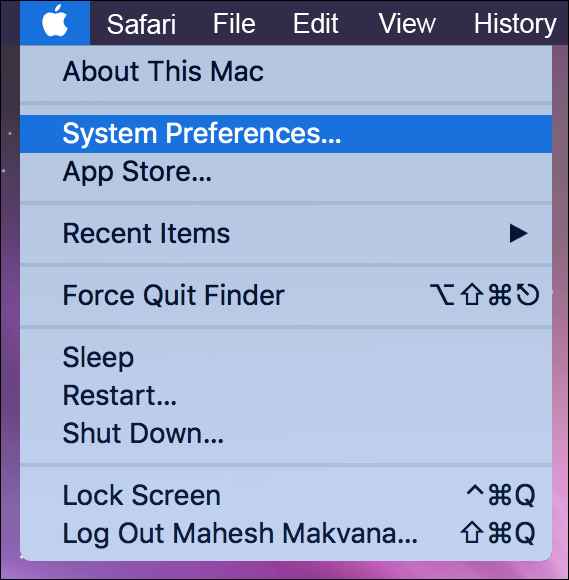
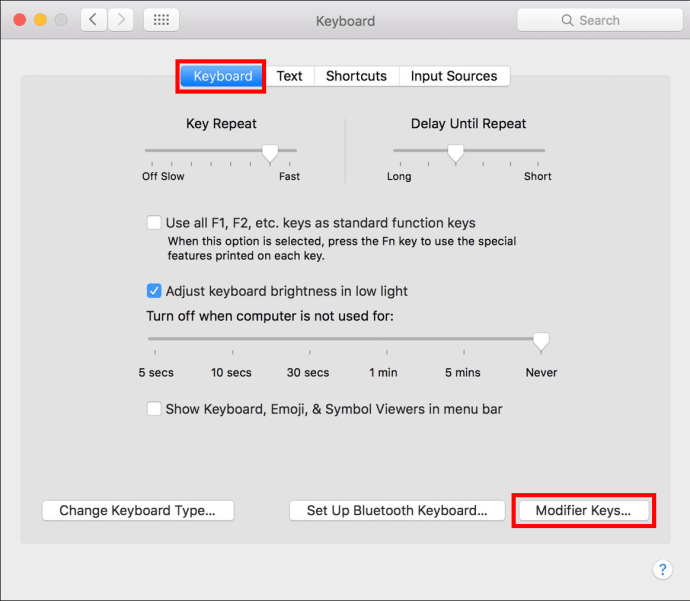
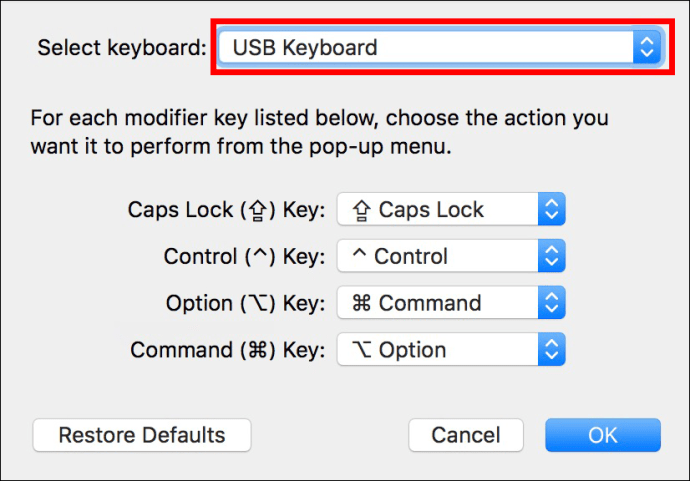
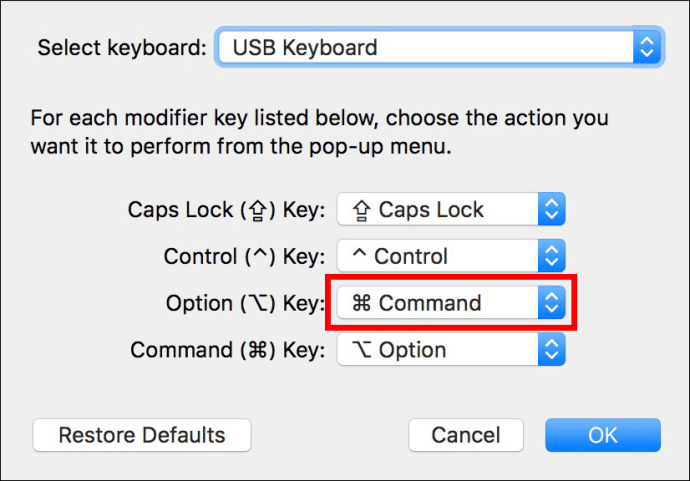
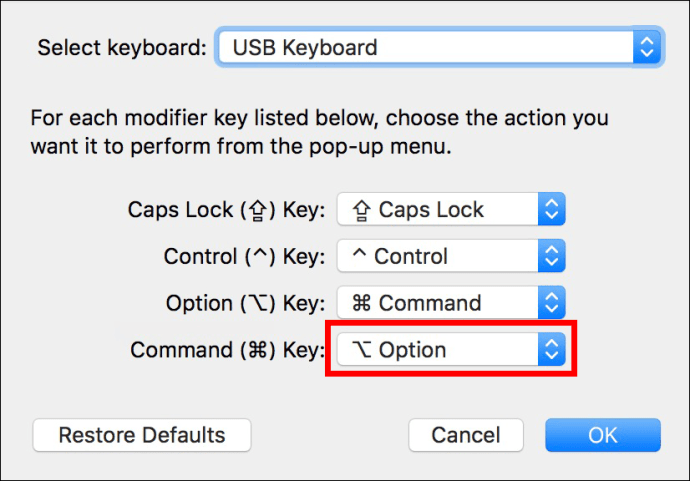
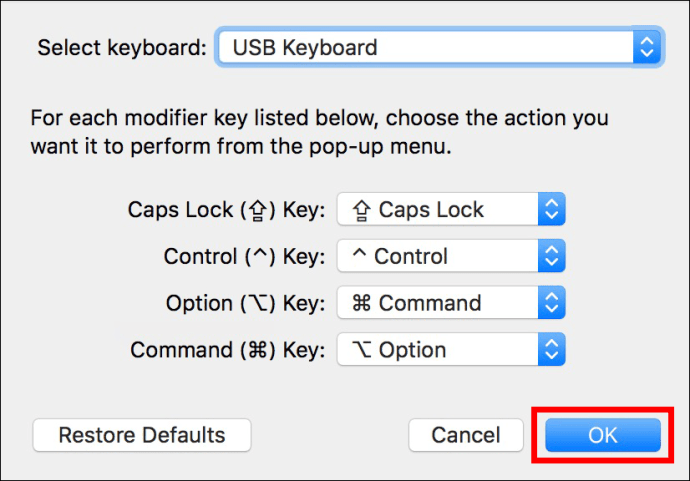
Τα πλήκτρα των Windows θα λειτουργούν πλέον ως αντίστοιχα Mac. Όταν πατήσετε το πλήκτρο “Alt”, θα χρησιμεύσει ως πλήκτρο εντολής Mac. Αυτό είναι αρκετά βολικό, ειδικά αν είστε εξοικειωμένοι με τη διάταξη πληκτρολογίου Mac.
Αντιστοίχιση πληκτρολογίου των Windows με λογισμικό τρίτων
Η ενσωματωμένη δυνατότητα του Mac σάς επιτρέπει να αντιστοιχίσετε ξανά έως και πέντε πλήκτρα. Αλλά οι εφαρμογές τρίτων όπως Karabiner-Elements θα σας επιτρέψει να αλλάξετε τη σειρά κάθε κουμπιού πληκτρολογίου και να δημιουργήσετε μια εμπειρία χρήστη που καλύπτει τις ανάγκες σας. Είναι μια εξαιρετική επιλογή όταν σε ένα μικρότερο μοντέλο λείπουν πολλά κλειδιά. Η τροποποίηση της σειράς τους σάς επιτρέπει να έχετε πιο εύκολη πρόσβαση στις εντολές που χρησιμοποιείτε περισσότερο.
Μην περιορίζετε ποτέ τις επιλογές Mac σας
Όταν χρησιμοποιείτε πληκτρολόγια Windows σε υπολογιστές Apple, όλα είναι θέμα ονομάτων και τοποθέτησης. Τα κουμπιά εξυπηρετούν τον ίδιο σκοπό, επομένως δεν θα δυσκολεύεστε να ολοκληρώσετε ενέργειες στη συσκευή σας όταν απομνημονεύσετε τη διάταξή τους. Χρησιμοποιήστε το πλήκτρο “Alt” κάθε φορά που εκτελείτε μια ενέργεια που απαιτεί την αντίστοιχη επιλογή. Εάν διαπιστώσετε ότι δεν σας αρέσει η σειρά κλειδιών στο μοντέλο των Windows, μπορείτε να την αντιστοιχίσετε ξανά μέσω του υπολογιστή σας Apple.
Χρησιμοποιείτε πληκτρολόγιο Windows για το Mac σας; Πόσο συχνά πιάνετε το πλήκτρο “Alt”; Ενημερώστε μας στην παρακάτω ενότητα σχολίων.

